
Yog tias tom qab tsim lub “Tsev Pawg” koj twb paub lawm tias koj tsis tas yuav, vim koj xav kho lub network kom sib txawv me ntsis, xav muab lwv tawm.
Yuav ua li cas kom tshem tawm "Cov Pab Pawg Hauv Tsev"
Koj tuaj yeem tsis rho tawm hauv Tsev Pawg, tab sis nws yuav ploj thaum twg txhua cov khoom siv tawm nws. Hauv qab no yog cov kauj ruam los pab koj tawm ntawm cov pab pawg.
Tawm ntawm Tsev Neeg Pawg
- Hauv tshuab raj "Pib" qhib "Tswj Vaj Huam Sib Luag".
- Xaiv cov khoom "Saib cov xwm txheej network thiab cov haujlwm" los ntawm ntu "Network thiab Is Taws Nem".
- Hauv seem Saib Nqis Tes Haujlwm nyem rau ntawm kab "Txuas".
- Hauv cov pab pawg neeg qhib thaj chaw, xaiv “Tawm hauv pawg tsev”.
- Koj yuav pom tus qauv ceeb toom. Tam sim no koj tseem tuaj yeem hloov lub siab thiab tsis tawm mus, lossis hloov chaw nkag mus. Txhawm rau tawm ib pab pawg, nyem "Tawm hauv pawg neeg hauv tsev".
- Tos rau cov txheej txheem kom tiav thiab nyem Ua li cas.
- Tom qab koj rov ua qhov txheej txheem no rau tag nrho cov khoos phis tawj, koj yuav pom lub qhov rai uas muaj lus hais txog qhov tsis muaj “Tsev neeg” thiab kev tawm tswv yim los tsim nws.
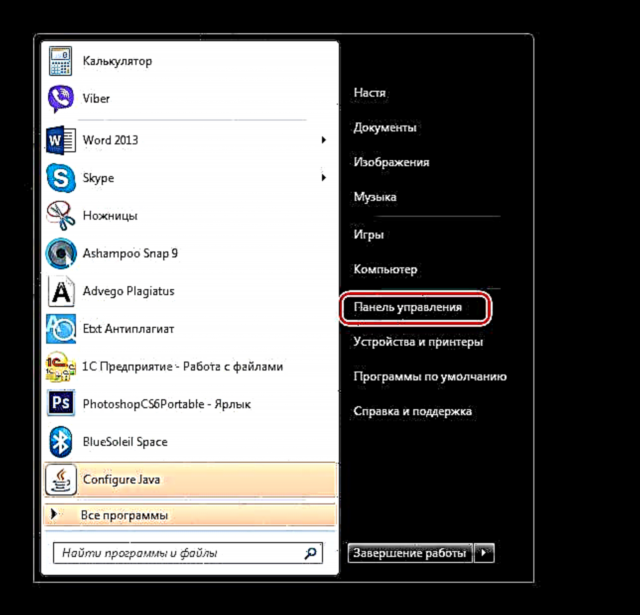


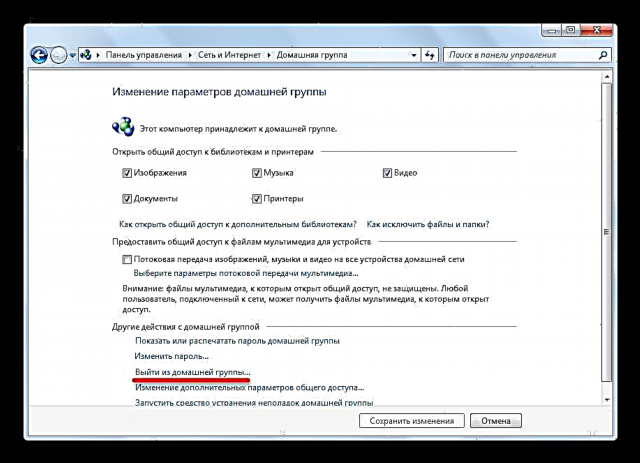
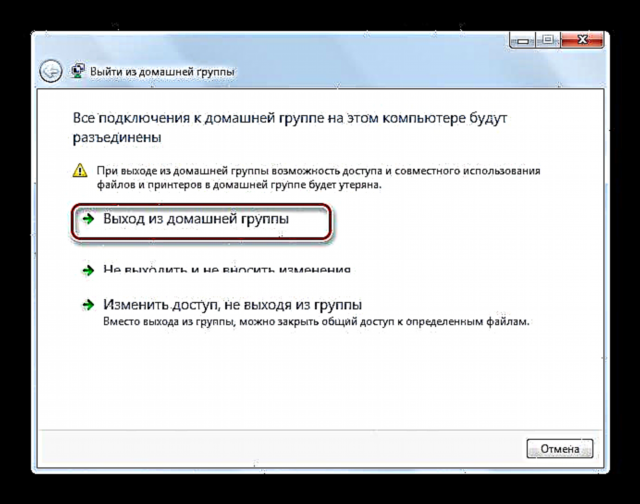


Muab kev pabcuam kaw
Tom qab rho tawm ntawm Cov Pab Pawg Hauv Tsev, nws cov kev pabcuam yuav ua haujlwm txuas ntxiv mus ntxiv rau tom qab, thiab Cov Haujlwm Pab Pawg Hauv Tsev yuav pom nyob hauv Pawg Navigation. Yog li ntawd, peb pom zoo kom xiam oob qhab lawv.

- Ua li no, hauv cov ntawv qhia zaub mov nrhiav "Pib" nkag "Kev pabcuam" lossis "Kev pabcuam".
- Nyob rau hauv lub qhov rai uas tshwm "Kev pabcuam" xaiv Tus Pabcuam Hauv Tsev thiab nyem rau ntawm Kev Pab Nres.
- Tom qab ntawd koj yuav tsum tau hloov kho cov kev pabcuam chaw kom nws tsis pib ntawm nws tus kheej thaum lub Windows pib. Ua li no, nyem ob npaug rau ntawm lub npe, lub qhov rais yuav qhib "Khoom"Cov. Hauv daim duab teeb "Pib Ntaus" xaiv cov khoomDisconnected.
- Tom ntej no nyem "Thov" thiab OK.
- Nyob rau hauv lub qhov rai "Kev pabcuam" mus rau "Pawg Mloog Hauv Tsev".
- Ob npaug nias rau nws. Hauv "Khoom" xaiv xaiv DisconnectedCov. Nyem "Thov" thiab OK.
- Qhib "Explorer"kom paub tseeb tias Lub Tsev Pab Pawg icon tau ploj ntawm nws.
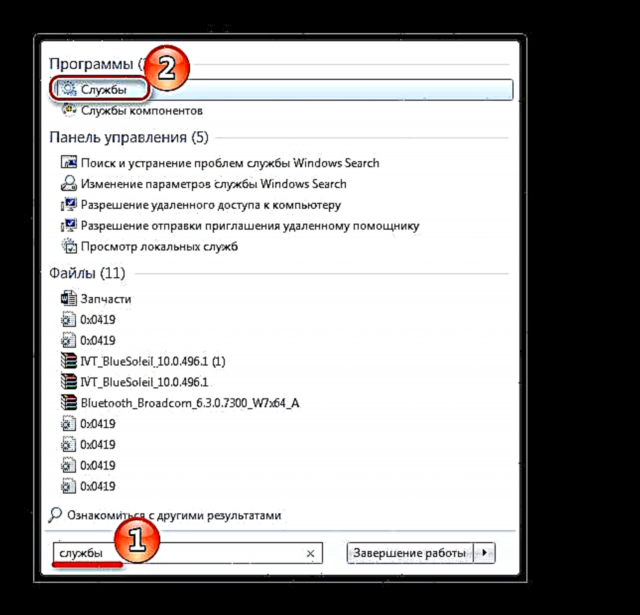



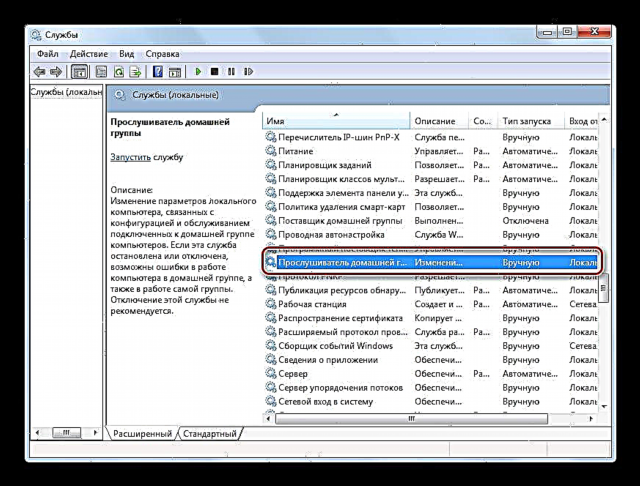


Tshem tawm cov icon ntawm Explorer
Yog tias koj tsis xav kaw qhov kev pabcuam, tab sis koj tsis xav pom lub tsev Pab pawg icon hauv Explorer txhua zaus, koj tuaj yeem cias tawm nws dhau ntawm kev sau npe.
- Txhawm rau qhib cov ntawv sau npe, sau rau hauv kab tshawb regedit.
- Lub qhov rai peb xav tau qhib. Koj yuav tsum mus rau seem:
- Tam sim no koj yuav tsum tau txais kev nkag mus rau qhov no tag nrho, txij li txawm tias Cov Thawj Coj tsis muaj txoj cai muaj txaus. Nyem lub khawm txoj nyem rau ntawm daim nplaub tshev ShellFolder thiab nyob rau hauv cov ntawv qhia zaub mov mus rau "Ntawv Tso Cai".
- Pab Pawg Siab Tshaj "Cov thawj coj" thiab kos kem Tag nrho kev nkag tauCov. Paub meej tias koj cov yeeb yam yog nyem "Thov" thiab OK.
- Rov qab rau peb lub nplaub tshev ShellFolderCov. Hauv kem "Npe" nrhiav kab "Cwj Pwm" thiab ob npaug nias rau nws.
- Hauv qhov rai uas tshwm, hloov tus nqi rau
b094010cthiab nyem OK.

HKEY_CLASSES_ROOT CLSID {B4FB3F98-C1EA-428d-A78A-D1F5659CBA93} ShellFolder

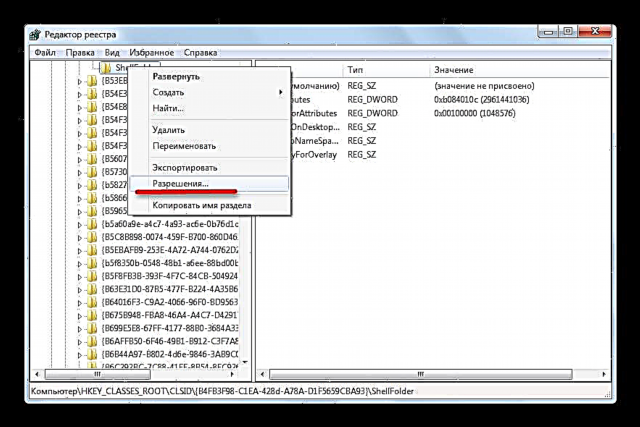
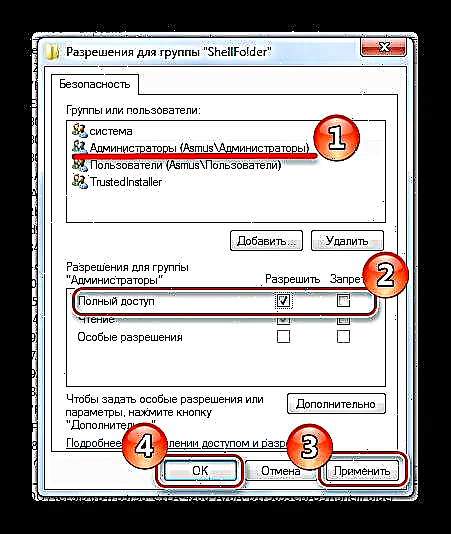
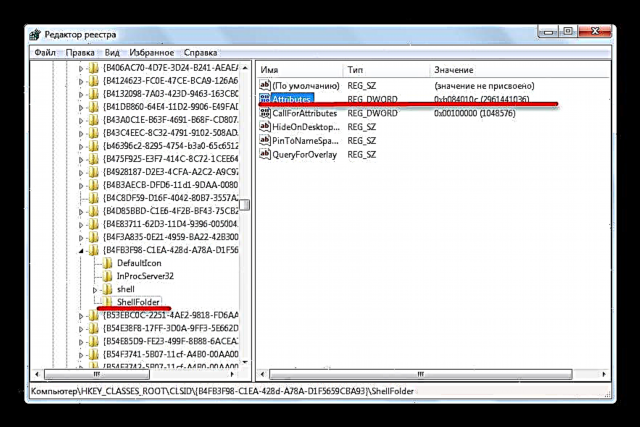

Rau qhov hloov pauv kom ua haujlwm, pib dua lub khoos phis tawm lossis nkag mus.
Xaus
Raws li koj tuaj yeem pom, tshem tawm "Cov Pab Pawg Hauv Tsev" yog cov txheej txheem yooj yim uas tsis tas siv sijhawm ntau. Muaj ob peb txoj hauv kev los daws qhov teeb meem: koj tuaj yeem tshem lub vij voos, rho tawm Lub Tsev Pawg nws tus kheej, lossis kev pabcuam kev txiav txim siab kom ua tiav txoj haujlwm no. Nrog kev pab ntawm peb cov lus qhia, koj yuav tiv nrog lub luag haujlwm no hauv ob peb feeb.











